
- מְחַבֵּר John Day [email protected].
- Public 2024-01-30 09:15.
- שונה לאחרונה 2025-01-23 14:46.
מאת Seeed Studio ראה עוד עקוב אחר המחבר:






אודות: שלום, אנחנו מהנדסי יישומים ב- Seeed. שיתוף פרויקטים עם קהילת היצרנים הוא מדהים. מקווה שאתה אוהב את זה XD Seeed היא תוכנת החומרה של IoT המספקת שירותים שמאפשרים למפתחי IoT במהירות … עוד על Seeed Studio »
חג האהבה מגיע, האם אתה פוגש מישהו שהתאהב ממבט ראשון?
שלב 1: דברים המשמשים בפרויקט זה
רכיבי חומרה
- Seeeduino V4.2
- מגן בסיס V2
- Grove - RGB LED Matrix w/Driver
- גרוב - חיישן מים
אפליקציות תוכנה ושירותים מקוונים
Arduino IDE
שלב 2: חיבור חומרה

בפרויקט זה אנו משתמשים בחיישן מים כדי לזהות מים, אם יש מים, לב פועם יוצג ב- RGB LED Matrix.
על מנת להשיג אפקט זה, עליך לחבר את Grove - חיישן מים ליציאת D2 במסכת Base, וגם לחבר את Grove - RGB LED Matrix ליציאת I2C בתוכה. לאחר מכן חבר את Base Shield ל- Seeeduino, בדיוק כמו בתמונה למעלה.
שלב 3: תכנות תוכנה
כדי להשתמש במטריצת LED RGB בתוכנית שלך, עליך להוסיף את הספרייה שלה ל- Arduino IDE שלך. ניתן להוריד את הספרייה ב
Seeed_RGB_LED_Matrix
לאחר הוספת הספרייה, כלול את קובץ הכותרת של המטריצה בקוד שלך:
#כלול "grove_two_rgb_led_matrix.h"
הגדרת פקודות מאקרו היא הרגל טוב, היא יכולה להפוך את הקוד שלך לקל יותר לקריאה או לשינוי. לדוגמה, באפשרותך להגדיר פקודות מאקרו כדי לציין לאיזו יציאה מחובר חיישן המים, או לאיזו מהירות הלב הדופק אמור להראות.
#הגדר SENSOR_PIN 2
#define INTERVAL 500
כאשר הכל נעשה, הכריז על מופע מטריקס לשימוש מאוחר יותר.
מטריצת GroveTwoRGBLedMatrixClass;
ולחץ כאן בכדי לגרום לעורך התמונות ליצור תמונות משלך. בחירת צבע בשורת הצבעים, לחיצה על נקודות באזור הציור ולחיצה על לחצן עדכון או הוספה בתחתית אזור הציור, התמונה שלך תומר לקוד ותוצג בתיבה מימין.

התמונה שלי נראית למטה. אתה יכול להעתיק את הקוד המוצג לפרויקט שלך ולאחר מכן להציג אותו במטריצת LED RGB על ידי קידוד.

הליך ההתקנה () יופעל פעם אחת כאשר התוכנית שלך תתחיל, לכן אנו מאתחלים את הסיכה של המטריצה ואת סיכת חיישן המים בה.
הגדרת בטל () {
Wire.begin (); pinMode (SENSR_PIN, INPUT); WAIT_MATRIX_READY (); }
הליך הלולאה () יפעל שוב ושוב, ולכן אנו משתמשים בו כדי לזהות אם יש מים או לא על ידי הקוד הבא:
אם (digitalRead (SENSOR_PIN) == LOW) {
}
כאשר חיישן המים פלט נמוך, זה אומר שיש מים, כך שצריך להציג לב פועם במטריצת LED RGB
for (uint8_t i = 0; i <EMOJI_COUNT (דוגמא); ++ i) {matrix.displayFrames (EMOJI (דוגמה, i), INTERVAL, false, 1); עיכוב (INTERVAL); }
הליך הלולאה () שהושלם נראה להלן, ותוכל להוריד את הקוד המלא בסוף מאמר זה.
לולאת חלל () {
if (digitalRead (SENSOR_PIN) == LOW) {for (uint8_t i = 0; i <EMOJI_COUNT (דוגמה); ++ i) {matrix.displayFrames (EMOJI (דוגמה, i), INTERVAL, false, 1); עיכוב (INTERVAL); }}}
לחץ על כפתור העלאה ב- Arduino IDE כדי להעלות את התוכנית שלך ל- Seeeduino, ונסה לשים משהו רטוב לחיישן המים, לראות מה קורה.
חָשׁוּב:
בגרסת קושחה זו של מטריצת LED RGB אם אתה רוצה לעשות תמונה משלך עם סדרת UNO אתה צריך לשנות את הקובץ של arduino. אם אתה משתמש במגה או לוטוס, לא יהיה צורך בשינוי.
אתר את תיקיית ההתקנה של arduino Arduino / hardware / arduino / avr / libraries / Wire / src, פתח את קובץ Wire.h
שינוי
#הגדר BUFFER_LENGTH 32
לְתוֹך
#הגדר BUFFER_LENGTH 128
לאחר מכן אתר את תיקיית ההתקנה של arduino Arduino / hardware / arduino / avr / libraries / Wire / src / utility, פתח את הקובץ twi.h.
שינוי
#הגדר TWI_BUFFER_LENGTH 32
לְתוֹך
#הגדר TWI_BUFFER_LENGTH 128
מוּמלָץ:
להאיר את הקוביות שלך !: 4 שלבים
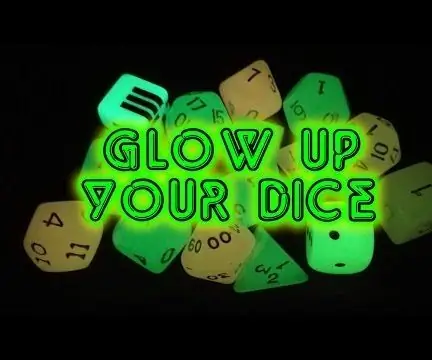
זוהר בקוביות שלך!: כל מי שאוהב קוביות אוהב גם זוהר בקוביות החשוכות! זה פרויקט ה- DIY שלי לתת להם לזרוח, אבל הרעיון מאחוריו היה להגן על העיניים שלך בזמן ש " נטען " רק רעיון בסיסי אחד, אל תהסס לבנות קופסאות דומות בעצמך
מטריצת נקודת שעון חכם IoT השתמש ב- Wemos ESP8266 - מטריצת ESP: 12 שלבים (עם תמונות)

מטריצת נקודת שעון חכם IoT השתמש ב- Wemos ESP8266-מטריצת ESP: צור שעון חכם IoT משלך שיכול להציג: שעון תצוגה עם סמל אנימציה יפה תצוגת תזכורת -1 לתזכורת -5 תצוגת לוח שנה הצגת זמני תפילה מוסלמים הצגת מידע מזג אוויר הצגת חדשות תצוגת עצות תצוגה הצגת שער הביטקוין
להאיר את הפרויקט שלך עם נוריות: 4 שלבים

להאיר את הפרויקט שלך באמצעות נוריות LED: דרך יעילה מאוד להחיות פרויקט לחיים היא להוסיף תאורה. הטכנולוגיה של היום נתנה לעושים זאת מבחר רחב של אפשרויות תאורה בהירות מאוד, זולות מאוד לתפעול, זולות לרכישה וקלות להתקנה
להאיר את האהבה שלך עם מטריצה נוצצת: 5 שלבים

להאיר את האהבה שלך בעזרת מטריצה נוצצת: חג האהבה הוא הזדמנות עבורך לשלוח הודעות אהבה. למה שלא תעשה פני LED מהנים עם רכיבים לא יקרים כדי לבטא את ההרגשה שלך
להאיר את כרטיס הרובוט שלך: 7 שלבים (עם תמונות)

תאיר את כרטיס הרובוט שלך: שלום לכולם! לאחרונה זכיתי בתחרות מדריכים. הם שלחו לי חולצת רובוט של Instructables, ספר, מדבקות ותמונה של הרובוט Instructables. מצד שני, כשחשבתי על רעיונות פשוטים למעגלי נייר ורציתי לבנות
